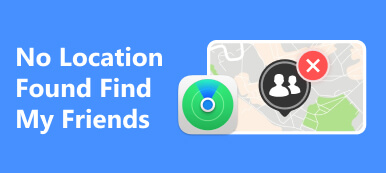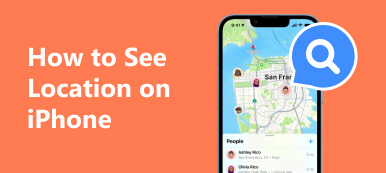Blandt de mange funktioner, der er designet til at forbedre sikkerheden på vores enheder, skiller Find My iPhone sig ud som et pålideligt værktøj. Men kan du tage et ekstra skridt for at beskytte dine placeringsoplysninger yderligere? Denne guide udforsker den mindre kendte guide vedr hvordan man fryser placering på Find min iPhone med yderligere oplysninger for at hjælpe dig med at lære mere om det. Tænk på det som at gå ud over det grundlæggende for at holde din placering sikker.
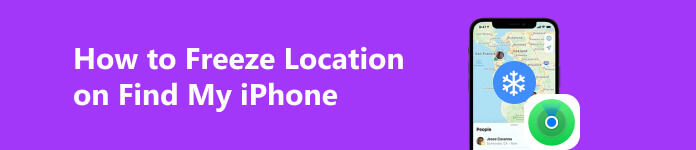
- Del 1: Hvad vil frysning af Find min placering ændre sig?
- Del 2: Sådan fryser du placeringen på Find My iPhone [2 måder]
- Del 3: Skift din iPhones placering for at beskytte dit privatliv og undgå at blive sporet
- Del 4: Ofte stillede spørgsmål om, hvordan man fryser placering på Find min iPhone
Del 1: Hvad vil frysning af Find min placering ændre sig?
At tage kontrol over din iPhones placeringstjenester er som at opsætte digitale grænser for at beskytte dit privatliv i det store onlinelandskab. Når du fryser eller sætter din enheds placering på pause, svarer det til at sætte en virtuel lås på dine GPS-koordinater, hvilket forhindrer nysgerrige apps og tjenester i konstant at spore alle dine bevægelser. Denne proaktive foranstaltning er en hjørnesten i at sikre personligt privatliv, hvilket giver brugerne mulighed for at diktere, hvornår og hvordan man tjekker deres placeringshistorik.
Lad os nu dykke dybere ned i, hvorfor fastfrysning af placeringen på Find My iPhone er en game-changer. Ved at deaktivere nøglefunktioner som f.eks. Location Services eller Location Tracking, klipper du ledningen over, der forbinder din enheds opholdssted til det digitale net. Denne nyfundne kontrol handler ikke kun om at beskytte dit privatliv; det handler om empowerment i den digitale verden.
Konkret beskytter frysning af din placering på Find My iPhone mod unødvendige sporingsbestræbelser. Når du midlertidigt pauser din enheds placeringsopdateringer, kaster du en kurvekugle mod apps og tjenester, der forsøger at overvåge dig uophørligt. Det er et strategisk træk, en afgørende handling for dem, der navigerer i den delikate balance mellem at forblive forbundet og værne om øjeblikke med personligt privatliv.
Del 2: Sådan fryser du placeringen på Find My iPhone [2 måder]
Find min iPhone er som en superhelt, der hjælper os med at finde mistede eller stjålne telefoner. Men vidste du, at der er et andet sejt trick, den kan? Denne guide handler om det ekstra trick som at fryse din placering på Find My iPhone. Det er som at sætte en ekstra lås på, hvor du er. Vi er her for at vise dig trin-for-trin instruktioner om, hvordan du gør det. Tænk på, at det går ud over det grundlæggende for at holde din placering sikker i dagens forbundne verden. Lad os dykke ned og lære, hvordan du fryser din iPhones placering for ekstra privatliv og sikkerhed!
1. Deaktiver funktionen Del min placering [Defaulty Way]
Nogle gange vil du måske have privatliv og midlertidigt sætte deling af din iPhones placering på pause via Find My-appen. Her er en hurtig guide til at hjælpe dig med at gøre netop det. Følg disse enkle trin for midlertidigt at stoppe med at dele din placering med andre. Selvom der er fordele ved at sætte placeringsdeling på pause, er det vigtigt at bemærke, at der også er nogle potentielle ulemper. Du kan følge de følgende trin for at lære, hvordan du fryser din placering på Find min iPhone.
Trin 1 Gå til dine iPhone-indstillinger og tryk på dit profilnavn og telefonnummer øverst.
Trin 2 Vælg appen Find min, og deaktiver Del min placering.
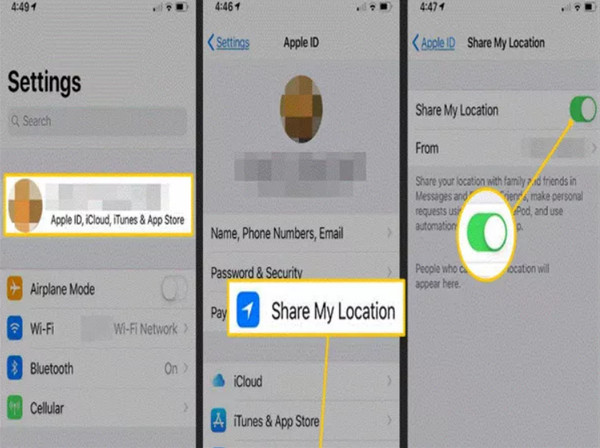
2. UltFone iOS Location Changer [tredjepartsapp]
At dele din placering med venner og familie er vigtigt for sikkerheden, men der er tidspunkter, hvor du måske ønsker at beskytte dit privatliv, uden at de ved det. I sådanne tilfælde kan falske din placering på en iPhone være en nyttig mulighed. Det lader dig midlertidigt skjule din rigtige placering uden at slukke Find min iPhone eller advare nogen. UltFone iOS Location Changer er et pålideligt værktøj designet til dette formål. Lær, hvordan du fryser placering på Find min ved hjælp af denne app.
Trin 1 Start med at åbne UltFone Location Changer-appen på din iPhone. Appen åbner på Skift sted fanen. Du skal blot trykke på Enter-tasten for at fortsætte.
Trin 2 Tilslut din iPhone til appen ved hjælp af et opladerkabel, når du bliver bedt om det. Dette sikrer en stabil forbindelse til processen.
Trin 3 På kortskærmen skal du indtaste de specifikke adresser eller lokationer, du ønsker. Når du har foretaget dit valg, skal du trykke på Start med at ændre knap. Din enheds placering vil nu blive ændret til det valgte sted.
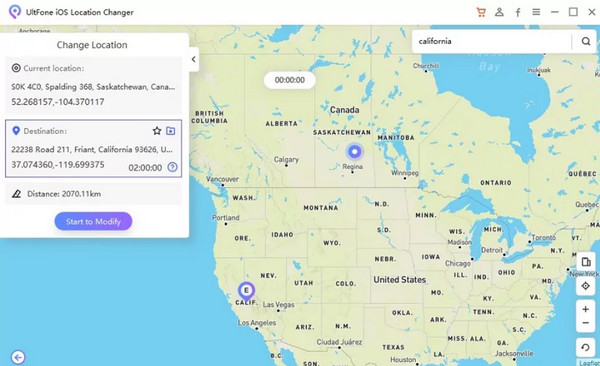
Del 3: Skift din iPhones placering for at beskytte dit privatliv og undgå at blive sporet
Apeaksoft iPhone Location Changer er et brugervenligt værktøj, der giver dig kontrol over dit privatliv ved at give dig mulighed for at ændre din iPhones placering. Denne guide fører dig gennem den ligetil proces, der giver et ekstra lag af forsvar mod uberettiget sporing. Åbn appen, tilslut din iPhone ved hjælp af et opladerkabel, og brug det interaktive kort til at angive din foretrukne placering. Med blot et klik på knapper kan du nyde forbedret privatliv, undgå uønsket sporing og få ro i sindet i vores indbyrdes forbundne verden, der prioriterer personlig sikkerhed.
Trin 1 Glem ikke at downloade den seneste version af Apeaksoft iPhone Location Changer ved at klikke på download-knappen. Installer den på din computer, start den, og tilslut din iPhone via Lightning-kabel. Kickstart processen ved at klikke på Starten .
Trin 2 Naviger til tilstandsgrænsefladen og vælg Rediger placering da du vil ændre din placering for at undgå at blive sporet og have bedre privatliv.
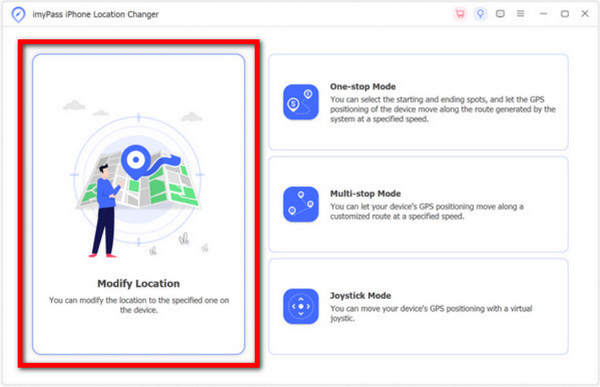
Trin 3 Gå til dialogboksen Rediger placering, indtast adressen, eller klik hurtigt på kortet til det ønskede sted. Klik på Bekræft ændring knappen for at fuldføre processen og aktivere den falske placering.
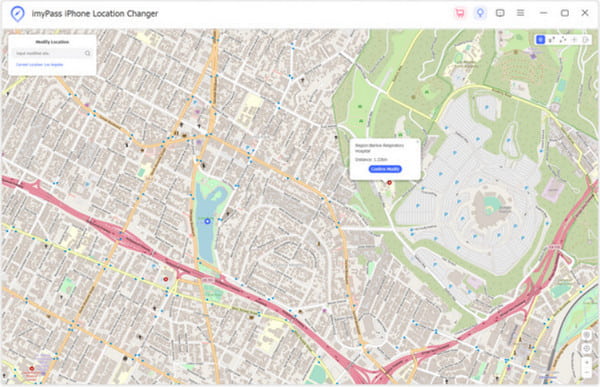
Del 4: Ofte stillede spørgsmål om, hvordan man fryser placering på Find min iPhone
Kan jeg fryse min placering på min iPhone?
Nej, iPhone har ingen indbygget funktion til at fastfryse dens placering. Du kan dog midlertidigt bruge tredjepartsapps eller -metoder til at ændre eller simulere din placering.
Kan jeg stoppe med at dele placeringen?
Ja, du kan stoppe med at dele din placering via iPhone-indstillingerne. Gå til Indstillinger, tryk på dit navn, vælg Find min, og deaktiver indstillingen Del min placering.
Skjuler flytilstand min placering?
Ja, aktivering af flytilstand vil midlertidigt deaktivere din iPhones kommunikationsfunktioner, inklusive lokaliseringstjenester. Det vil effektivt skjule din nuværende placering, indtil du slår flytilstand fra.
Hvad er forskellen mellem at fryse og sætte på pause på Find My iPhone?
Frysning betyder typisk at bruge eksterne værktøjer eller apps til at simulere en statisk placering, hvilket giver en falsk GPS-placering. På den anden side refererer pause i Find min iPhone til midlertidigt at stoppe med at dele din placering i realtid med andre gennem den oprindelige Apple-funktion.
Hvor nøjagtig er Find My iPhones placeringssporing?
Find min iPhone bruger GPS, Wi-Fi og mobildata til placeringssporing. Nøjagtigheden afhænger af tilgængeligheden af disse signaler, men den kan ofte lokalisere din enhed inden for få meter.
Konklusion
Hvordan fryser du din placering? At tage proaktive foranstaltninger for at fastfryse din iPhones placering er afgørende for at bevare det personlige privatliv. Uanset om det er via standardindstillinger eller pålidelige tredjepartsværktøjer, giver denne vejledning brugere tillid til at navigere i det digitale landskab under udvikling. Ved at inkorporere disse metoder kan du effektivt styrke dit privatlivsbeskyttelse og nyde en mere sikker digital oplevelse i en verden, der værdsætter personlig sikkerhed.



 iPhone Data Recovery
iPhone Data Recovery iOS System Recovery
iOS System Recovery iOS Data Backup & Restore
iOS Data Backup & Restore IOS Screen Recorder
IOS Screen Recorder MobieTrans
MobieTrans iPhone Overførsel
iPhone Overførsel iPhone Eraser
iPhone Eraser WhatsApp-overførsel
WhatsApp-overførsel iOS Unlocker
iOS Unlocker Gratis HEIC Converter
Gratis HEIC Converter iPhone Location Changer
iPhone Location Changer Android Data Recovery
Android Data Recovery Broken Android Data Extraction
Broken Android Data Extraction Android Data Backup & Gendan
Android Data Backup & Gendan Telefonoverførsel
Telefonoverførsel Data Recovery
Data Recovery Blu-ray afspiller
Blu-ray afspiller Mac Cleaner
Mac Cleaner DVD Creator
DVD Creator PDF Converter Ultimate
PDF Converter Ultimate Windows Password Reset
Windows Password Reset Telefon spejl
Telefon spejl Video Converter Ultimate
Video Converter Ultimate video editor
video editor Screen Recorder
Screen Recorder PPT til Video Converter
PPT til Video Converter Slideshow Maker
Slideshow Maker Gratis Video Converter
Gratis Video Converter Gratis Screen Recorder
Gratis Screen Recorder Gratis HEIC Converter
Gratis HEIC Converter Gratis videokompressor
Gratis videokompressor Gratis PDF-kompressor
Gratis PDF-kompressor Gratis Audio Converter
Gratis Audio Converter Gratis lydoptager
Gratis lydoptager Gratis Video Joiner
Gratis Video Joiner Gratis billedkompressor
Gratis billedkompressor Gratis baggrundsviskelæder
Gratis baggrundsviskelæder Gratis billedopskalere
Gratis billedopskalere Gratis vandmærkefjerner
Gratis vandmærkefjerner iPhone Screen Lock
iPhone Screen Lock Puslespil Cube
Puslespil Cube